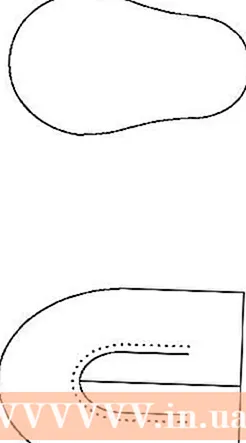نویسنده:
Mark Sanchez
تاریخ ایجاد:
4 ژانویه 2021
تاریخ به روزرسانی:
1 جولای 2024

محتوا
با iPhone جدید ، نه تنها می توانید تماس برقرار کنید ، پیام ارسال کنید ، موسیقی پخش کنید و ایمیل ارسال کنید ، بلکه می توانید کوپن ها را نیز خریداری کنید ، فیس بوک را بررسی کنید و حتی حساب بانکی خود را مدیریت کنید. برای یادگیری همه چیز باید سخت کار کنید ، اما با گذشت زمان و تمرین ، تلفن شما در همه موارد به دستیار شما تبدیل می شود.
مراحل
 1 تلفن خود را روشن و خاموش کنید. روشن کردن تلفن: دکمه روشن / خاموش را در سمت چپ بالای iPhone فشار دهید و نگه دارید تا صفحه روشن شود. تلفن خود را خاموش کنید: دکمه روشن / خاموش را فشار دهید و نگه دارید تا زمانی که لغزنده خاموش شدن صفحه را مشاهده کنید ، سپس آن را بکشید تا گوشی شما خاموش شود.
1 تلفن خود را روشن و خاموش کنید. روشن کردن تلفن: دکمه روشن / خاموش را در سمت چپ بالای iPhone فشار دهید و نگه دارید تا صفحه روشن شود. تلفن خود را خاموش کنید: دکمه روشن / خاموش را فشار دهید و نگه دارید تا زمانی که لغزنده خاموش شدن صفحه را مشاهده کنید ، سپس آن را بکشید تا گوشی شما خاموش شود.  2 همه دکمه ها و خود گوشی را بررسی کنید. در سمت چپ گوشی باید سه دکمه وجود داشته باشد. دکمه های + و - برای تنظیم صدای دستگاه مورد نیاز است ، در حالی که سوئیچ برای روشن و خاموش کردن همان حجم استفاده می شود. دکمه سمت راست (دکمه "خواب / بیدار") در بالای گوشی برای روشن و خاموش کردن صفحه استفاده می شود. دکمه گرد جلوی گوشی شما را به دکمه Home باز می گرداند.
2 همه دکمه ها و خود گوشی را بررسی کنید. در سمت چپ گوشی باید سه دکمه وجود داشته باشد. دکمه های + و - برای تنظیم صدای دستگاه مورد نیاز است ، در حالی که سوئیچ برای روشن و خاموش کردن همان حجم استفاده می شود. دکمه سمت راست (دکمه "خواب / بیدار") در بالای گوشی برای روشن و خاموش کردن صفحه استفاده می شود. دکمه گرد جلوی گوشی شما را به دکمه Home باز می گرداند. - با فشردن همزمان دکمه های Sleep / Wake و Home یک اسکرین شات گرفته می شود.
- با فشردن دکمه های تنظیم صدا در حالت دوربین ، عکس گرفته می شود.
- برای خاموش کردن تلفن ، دکمه "خواب / بیدار شدن" را فشار داده و نگه دارید
 3 برنامه هایی را که قبلاً روی iPhone شما از قبل نصب شده اند آزمایش کنید. همه آیفون های جدید دارای بیش از 20 برنامه هستند
3 برنامه هایی را که قبلاً روی iPhone شما از قبل نصب شده اند آزمایش کنید. همه آیفون های جدید دارای بیش از 20 برنامه هستند - تقویم.
- نامه.
- دوربین.
- سافاری iPhone از Safari به عنوان مرورگر پیش فرض خود استفاده می کند. در اینجا می توانید سایت ها را دقیقاً مانند رایانه خود مرور کنید.
- پیام ها.
- تلفن.
- ساعت.
- یادداشت.
- عکس ها
- آب و هوا
- کارت ها
- یادآوری ها
- دسته چك.
- مخاطب.
- ماشین حساب.
- قطب نما
- دیکتافون
- موجودی.
- ویدیو
- دکه مطبوعاتی
- فروشگاه برنامه
- موسیقی
- iTunes
 4 سیم کارت را وارد کرده و بردارید. هنگام خرید آیفون جدید ، می توانید یک ابزار کوچک برای باز کردن سینی سیم کارت (که سیم کارت را نگه می دارد) در دستورالعمل ها پیدا کنید. اگر نمی توانید یکی را پیدا کنید ، به جای آن یک گیره کاغذ یا سنجاق مو صاف عمل می کند. برای باز کردن سینی ، این ابزار کوچک را در یک سوراخ کوچک (با قطر 1 تا 2 میلی متر ، اما جک هدفون) قرار ندهید. سپس می توانید سیم کارت را بدون جدا کردن خود گوشی حذف یا تغییر دهید. در مدل های iPhone تا 3GS ، سینی در بالای گوشی قرار دارد. در مدل های iPhone 4 و 4S ، در کنار گوشی قرار گرفته است.
4 سیم کارت را وارد کرده و بردارید. هنگام خرید آیفون جدید ، می توانید یک ابزار کوچک برای باز کردن سینی سیم کارت (که سیم کارت را نگه می دارد) در دستورالعمل ها پیدا کنید. اگر نمی توانید یکی را پیدا کنید ، به جای آن یک گیره کاغذ یا سنجاق مو صاف عمل می کند. برای باز کردن سینی ، این ابزار کوچک را در یک سوراخ کوچک (با قطر 1 تا 2 میلی متر ، اما جک هدفون) قرار ندهید. سپس می توانید سیم کارت را بدون جدا کردن خود گوشی حذف یا تغییر دهید. در مدل های iPhone تا 3GS ، سینی در بالای گوشی قرار دارد. در مدل های iPhone 4 و 4S ، در کنار گوشی قرار گرفته است.  5 از گوشی خود اسکرین شات بگیرید. دکمه بزرگ و گرد صفحه اصلی واقع در پایین گوشی را فشار داده و نگه دارید. سپس دکمه روشن / خاموش را فشار دهید تا صدایی را بشنوید. تصویری از صفحه تلفن شما ضبط و در برنامه دوربین ذخیره می شود.
5 از گوشی خود اسکرین شات بگیرید. دکمه بزرگ و گرد صفحه اصلی واقع در پایین گوشی را فشار داده و نگه دارید. سپس دکمه روشن / خاموش را فشار دهید تا صدایی را بشنوید. تصویری از صفحه تلفن شما ضبط و در برنامه دوربین ذخیره می شود.  6 بررسی نسخه آیفون نسخه آیفون مانند نسخه سیستم عامل ویندوز در رایانه است. برای بررسی نسخه تلفن خود ، به تنظیمات -> عمومی -> درباره تلفن بروید.
6 بررسی نسخه آیفون نسخه آیفون مانند نسخه سیستم عامل ویندوز در رایانه است. برای بررسی نسخه تلفن خود ، به تنظیمات -> عمومی -> درباره تلفن بروید.  7 جابجایی و موقعیت آیکون های برنامه نماد برنامه را روی صفحه فشار داده و نگه دارید تا زمانی که ببینید لرزش نماد وجود دارد و برخی از آنها دارای X در گوشه سمت چپ بالا هستند. در این مرحله ، می توانید با نگه داشتن و حرکت دادن انگشت خود ، نماد را از مکانی به مکان دیگر و از صفحه ای به صفحه دیگر منتقل کنید. همچنین می توانید نماد را به کنار صفحه منتقل کنید تا آن را به صفحه دیگری بکشید.اگر یک نماد را روی نماد دیگری منتقل کنید ، با این کار یک پوشه (گروه پوشه ها) ایجاد می شود که می توان چندین آیکون را در آن ذخیره کرد.
7 جابجایی و موقعیت آیکون های برنامه نماد برنامه را روی صفحه فشار داده و نگه دارید تا زمانی که ببینید لرزش نماد وجود دارد و برخی از آنها دارای X در گوشه سمت چپ بالا هستند. در این مرحله ، می توانید با نگه داشتن و حرکت دادن انگشت خود ، نماد را از مکانی به مکان دیگر و از صفحه ای به صفحه دیگر منتقل کنید. همچنین می توانید نماد را به کنار صفحه منتقل کنید تا آن را به صفحه دیگری بکشید.اگر یک نماد را روی نماد دیگری منتقل کنید ، با این کار یک پوشه (گروه پوشه ها) ایجاد می شود که می توان چندین آیکون را در آن ذخیره کرد.  8 مخاطبین را از سیم کارت وارد کنید. به تنظیمات بروید ، ایمیل ، مخاطبین ، تقویم را انتخاب کنید و روی دکمه "وارد کردن مخاطبین از سیم کارت" در پایین صفحه کلیک کنید.
8 مخاطبین را از سیم کارت وارد کنید. به تنظیمات بروید ، ایمیل ، مخاطبین ، تقویم را انتخاب کنید و روی دکمه "وارد کردن مخاطبین از سیم کارت" در پایین صفحه کلیک کنید.  9 با استفاده از ماشین حساب علمی وقتی روی ماشین حساب آیفون خود کلیک می کنید ، فقط یک ماشین حساب ساده را راه اندازی می کنید. آیفون خود را به صورت افقی بچرخانید تا ماشین حساب معمولی شما علمی شود.
9 با استفاده از ماشین حساب علمی وقتی روی ماشین حساب آیفون خود کلیک می کنید ، فقط یک ماشین حساب ساده را راه اندازی می کنید. آیفون خود را به صورت افقی بچرخانید تا ماشین حساب معمولی شما علمی شود.  10 خروج کامل از برنامه روی دکمه "صفحه اصلی" دوبار کلیک کنید. وقتی به صفحه چند وظیفه ای رسیدید ، برنامه ای را که می خواهید ببندید فشار دهید و نگه دارید. برنامه با یک علامت منفی قرمز در گوشه بالا سمت چپ شروع به لرزش می کند. روی منفی کلیک کنید و برنامه بسته می شود.
10 خروج کامل از برنامه روی دکمه "صفحه اصلی" دوبار کلیک کنید. وقتی به صفحه چند وظیفه ای رسیدید ، برنامه ای را که می خواهید ببندید فشار دهید و نگه دارید. برنامه با یک علامت منفی قرمز در گوشه بالا سمت چپ شروع به لرزش می کند. روی منفی کلیک کنید و برنامه بسته می شود.  11 راه اندازی تلفن اگر می خواهید تلفن خود را بر روی تنظیمات مشابه iPhone قبلی خود تنظیم کنید ، تلفن خود را به رایانه خود وصل کرده و "Restore from Backup" را انتخاب کنید. اگر این اولین iPhone شما است یا می خواهید از ابتدا شروع کنید ، دستورالعمل ها را دنبال کنید تا تنظیمات تلفن خود را از همان ابتدا تنظیم کنید.
11 راه اندازی تلفن اگر می خواهید تلفن خود را بر روی تنظیمات مشابه iPhone قبلی خود تنظیم کنید ، تلفن خود را به رایانه خود وصل کرده و "Restore from Backup" را انتخاب کنید. اگر این اولین iPhone شما است یا می خواهید از ابتدا شروع کنید ، دستورالعمل ها را دنبال کنید تا تنظیمات تلفن خود را از همان ابتدا تنظیم کنید. - افزودن شماره.
- ایمیل خود را تنظیم کنید.
- موسیقی را به گوشی خود اضافه کنید.
- تلفن خود را به iCloud وصل کنید.
 12 برخی از ویژگی های جدید را بررسی کنید. ویژگی های زیر در IOS6 و نسخه های بالاتر موجود است.
12 برخی از ویژگی های جدید را بررسی کنید. ویژگی های زیر در IOS6 و نسخه های بالاتر موجود است. - سیری برای دسترسی به Siri ، دکمه Home را به مدت سه ثانیه فشار داده و نگه دارید. Siri به عنوان دستیار کنترل صدا شخصی ، یکی از معروف ترین ویژگی های جدید تلفن است. می توانید سیری را به صورت شفاهی ، مانند "ساعت دو بیدارم کنید" یا حتی دستورات پیچیده تر ، مانند "به من یادآوری کنید که هنگام بازگشت به خانه چک در ایمیل خود بگذارم" بدهید.
- جریان عکس مشترک این ویژگی به شما امکان می دهد عکس ها را به طور خودکار با دوستان خود به اشتراک بگذارید. وقتی تصویری را به Photo Stream اضافه می کنید ، افرادی که اضافه می کنید به طور خودکار می توانند آن را ببینند.
- با رفتن به Settings -> Pictures and Camera -> Shared Photo Streams ، جریان های عکس مشترک را فعال کنید.
- کارت ها Apple Maps اکنون دارای ناوبری صوتی است که به شما کمک می کند بدون هیچ مانعی از A به B با خیال راحت برسید.
- دسته چك. Checkbook یک برنامه جدید است که مواردی مانند کوپن یا کارت سوار شدن شما را ذخیره می کند تا بتوانید در صورت نیاز به آن نشان دهید.
- زمان رویارویی. اکنون می توانید از طریق تلفن 3G و همچنین WiFi از طریق تلفن خود تماس ویدیویی برقرار کنید. برای برقراری تماس ، فقط به تماس بروید و روی Facetime ضربه بزنید.
- ادغام با فیس بوک به سیری بگویید "پست در فیس بوک" من در ساحل هستم "و سیری آن را در فیس بوک ارسال می کند. علاوه بر این ، می توانید عکس ها را مستقیماً از برنامه اضافه کنید. فقط روی Share کلیک کنید و سپس Facebook را انتخاب کنید.
 13 برنامه های کاربردی را بارگیری کنید. بارگیری برنامه ها به شما امکان می دهد تلفن خود را به دلخواه تنظیم کنید. برخی از برنامه های محبوب که می توانید بارگیری کنید:
13 برنامه های کاربردی را بارگیری کنید. بارگیری برنامه ها به شما امکان می دهد تلفن خود را به دلخواه تنظیم کنید. برخی از برنامه های محبوب که می توانید بارگیری کنید: - رسانه های اجتماعی اکثر شبکه های اجتماعی در حال حاضر برنامه های کاربردی خود را دارند ، از جمله فیس بوک ، توییتر ، اینستاگرام ، LinkedIn و دیگران.
- بازی ها. بازی های محبوب مانند Bejeweled ، Words with Friends ، Angry Birds and Plants در مقابل. زامبی ها به شما کمک می کنند سرگرم شوید.
- برنامه چراغ قوه. چندین برنامه مختلف چراغ قوه وجود دارد. برای مدل 4S ، به دنبال برنامه ای باشید که از چراغ LED در پشت گوشی شما استفاده می کند.
- یلپ اگر به دنبال یک رستوران خوب یا پمپ بنزین در این نزدیکی هستید ، برنامه Yelp می تواند بسیار مفید باشد. می توانید نظرات رستوران را اضافه کرده و مشاهده کنید ، که بازدید از مکان های جدید را به یک ایده کم خطر تبدیل می کند.
 14 دکمه Home را دوبار فشار دهید. با این کار نوار وظیفه باز می شود. در نوار وظیفه ، برنامه های باز را مشاهده خواهید کرد.
14 دکمه Home را دوبار فشار دهید. با این کار نوار وظیفه باز می شود. در نوار وظیفه ، برنامه های باز را مشاهده خواهید کرد. - اگر می خواهید برنامه را ببندید ، کافی است آن را فشار داده و نگه دارید تا لرزش شروع شود. سپس روی علامت منهای قرمز رنگ در گوشه سمت چپ برنامه ضربه بزنید تا بسته شود.
- برای مشاهده برنامه های بازتر ، انگشت خود را به چپ بکشید. برای تنظیمات موسیقی خود ، انگشت خود را به راست بکشید یا روی دکمه مربع در سمت چپ کلیک کنید تا قفل یا قفل تلفن شما قفل شود.
- دوباره بکشید تا صدای تلفن تغییر کند.
 15 برای دسترسی به مرکز اعلان ، از نوار بالا به پایین بکشید. در اینجا اطلاعات مربوط به آب و هوا و همچنین اعلان های جدید از برنامه های بارگیری شده را مشاهده خواهید کرد. در تنظیمات ، می توانید برنامه هایی را که در مرکز اعلان نمایش داده می شوند تنظیم کنید.
15 برای دسترسی به مرکز اعلان ، از نوار بالا به پایین بکشید. در اینجا اطلاعات مربوط به آب و هوا و همچنین اعلان های جدید از برنامه های بارگیری شده را مشاهده خواهید کرد. در تنظیمات ، می توانید برنامه هایی را که در مرکز اعلان نمایش داده می شوند تنظیم کنید.  16 با تنظیمات بازی کنید. برای اینکه iPhone بیشتر برای شما مفید باشد ، تنظیمات پیش فرض را به آنچه برای شما مناسب است تغییر دهید.
16 با تنظیمات بازی کنید. برای اینکه iPhone بیشتر برای شما مفید باشد ، تنظیمات پیش فرض را به آنچه برای شما مناسب است تغییر دهید.